怎么用u盤安裝非ghost系統(tǒng)|u盤裝系統(tǒng)非ghost圖文步驟
更新日期:2024-03-23 16:32:00
來(lái)源:轉(zhuǎn)載
ghost系統(tǒng)憑借安裝速度快、免激活等特點(diǎn)吸引眾多用戶安裝使用,但是并不是所有電腦都適合裝ghost系統(tǒng),而是需要裝非ghost系統(tǒng),非ghost系統(tǒng)安裝方法也有很多種,一般比較常用的是用U盤安裝,很多人還不了解怎么用U盤安裝非ghost系統(tǒng),下面系統(tǒng)小編跟大家分享U盤裝系統(tǒng)非ghost圖文教程。
一、非ghost系統(tǒng)下載 簡(jiǎn)體中文版(以win7為例)
1、win7旗艦版64位:Windows 7 Ultimate with Service Pack 1 (x64) - DVD (Chinese-Simplified)
cn_windows_7_ultimate_with_sp1_x64_dvd_u_677408.iso
2、win7旗艦版32位:Windows 7 Ultimate with Service Pack 1 (x86) - DVD (Chinese-Simplified)
cn_windows_7_ultimate_with_sp1_x86_dvd_u_677486.iso
二、非ghost系統(tǒng)相關(guān)安裝方法
nt6 hdd installer硬盤安裝win7系統(tǒng)教程
u盤安裝win7原版鏡像教程(直接刻錄U盤安裝)
三、安裝所需工具
1、4G及以上U盤:如何制作大白菜u盤啟動(dòng)盤
2、激活工具:win7激活工具(win7 Activation)綠色版
3、啟動(dòng)設(shè)置:怎么設(shè)置開(kāi)機(jī)從U盤啟動(dòng)
4、分區(qū)教程:大白菜固態(tài)硬盤分區(qū)教程
四、U盤裝非ghost系統(tǒng)步驟如下
1、制作好大白菜u盤后,將非ghost系統(tǒng)iso文件直接復(fù)制到U盤中;
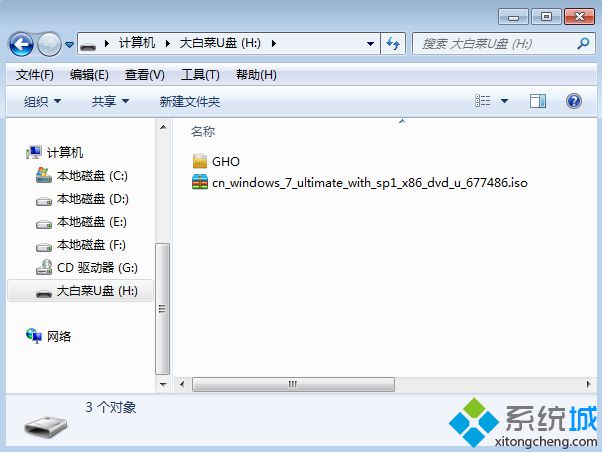 2、在電腦上插入U(xiǎn)盤,重啟后不停按F12、F11或Esc等按鍵,在彈出的啟動(dòng)菜單中選擇USB選項(xiàng),按回車,不能彈出啟動(dòng)菜單的電腦需參考上述“啟動(dòng)設(shè)置”教程;
2、在電腦上插入U(xiǎn)盤,重啟后不停按F12、F11或Esc等按鍵,在彈出的啟動(dòng)菜單中選擇USB選項(xiàng),按回車,不能彈出啟動(dòng)菜單的電腦需參考上述“啟動(dòng)設(shè)置”教程;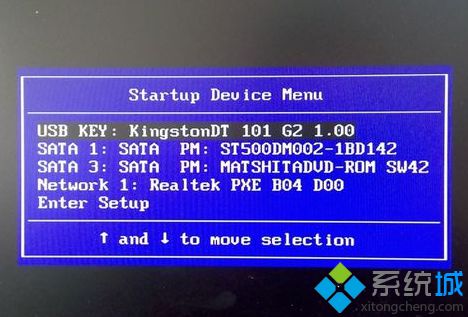 3、啟動(dòng)進(jìn)入U(xiǎn)盤安裝菜單,選擇【02】回車,運(yùn)行PE系統(tǒng),如果無(wú)法進(jìn)入則選擇【03】;
3、啟動(dòng)進(jìn)入U(xiǎn)盤安裝菜單,選擇【02】回車,運(yùn)行PE系統(tǒng),如果無(wú)法進(jìn)入則選擇【03】;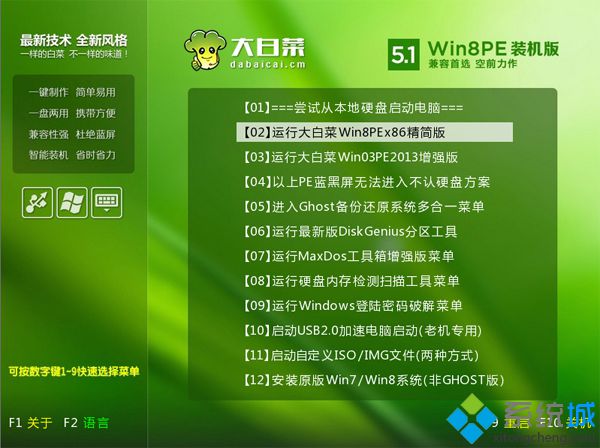 4、進(jìn)入pe后,如果要分區(qū),打開(kāi)【DG分區(qū)工具】,點(diǎn)擊快速分區(qū),設(shè)置分區(qū)數(shù)目和大小,系統(tǒng)盤35G以上,固態(tài)盤勾選“對(duì)齊分區(qū)”即可4k對(duì)齊,點(diǎn)擊確定執(zhí)行分區(qū);
4、進(jìn)入pe后,如果要分區(qū),打開(kāi)【DG分區(qū)工具】,點(diǎn)擊快速分區(qū),設(shè)置分區(qū)數(shù)目和大小,系統(tǒng)盤35G以上,固態(tài)盤勾選“對(duì)齊分區(qū)”即可4k對(duì)齊,點(diǎn)擊確定執(zhí)行分區(qū);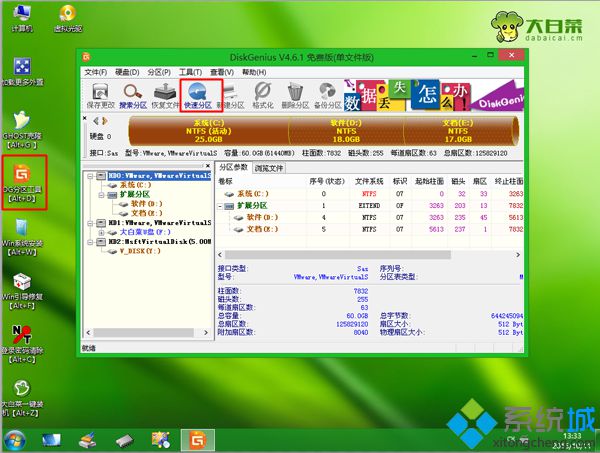 5、分區(qū)之后雙擊打開(kāi)【大白菜一鍵裝機(jī)】,映像路徑直接選擇非ghost系統(tǒng)iso文件,安裝工具會(huì)自動(dòng)提取安裝文件,點(diǎn)擊下拉框,可以選擇系統(tǒng)版本,比如win7旗艦版;
5、分區(qū)之后雙擊打開(kāi)【大白菜一鍵裝機(jī)】,映像路徑直接選擇非ghost系統(tǒng)iso文件,安裝工具會(huì)自動(dòng)提取安裝文件,點(diǎn)擊下拉框,可以選擇系統(tǒng)版本,比如win7旗艦版; 6、選擇要安裝系統(tǒng)版本之后,點(diǎn)擊安裝盤符,這邊選擇C盤,如果不是顯示C盤,需要根據(jù)卷標(biāo)或大小判斷,點(diǎn)擊確定;
6、選擇要安裝系統(tǒng)版本之后,點(diǎn)擊安裝盤符,這邊選擇C盤,如果不是顯示C盤,需要根據(jù)卷標(biāo)或大小判斷,點(diǎn)擊確定;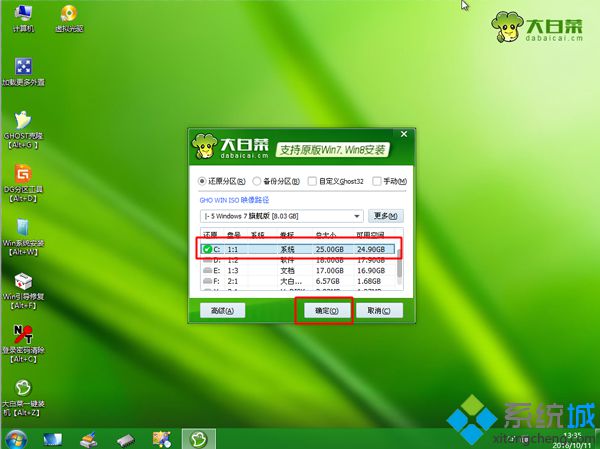 7、彈出這個(gè)對(duì)話框,點(diǎn)擊確定,執(zhí)行非ghost系統(tǒng)文件還原到C盤的操作,也就是安裝到C盤;
7、彈出這個(gè)對(duì)話框,點(diǎn)擊確定,執(zhí)行非ghost系統(tǒng)文件還原到C盤的操作,也就是安裝到C盤;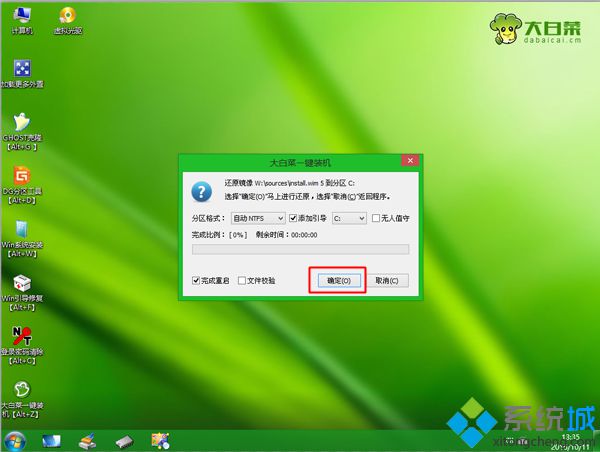 8、操作完成后,提示還原已完成,點(diǎn)擊是立即重啟,此時(shí)拔出U盤;
8、操作完成后,提示還原已完成,點(diǎn)擊是立即重啟,此時(shí)拔出U盤; 9、重啟進(jìn)入這個(gè)界面,開(kāi)始執(zhí)行系統(tǒng)非ghsot版安裝過(guò)程,安裝過(guò)程需多次重啟;
9、重啟進(jìn)入這個(gè)界面,開(kāi)始執(zhí)行系統(tǒng)非ghsot版安裝過(guò)程,安裝過(guò)程需多次重啟;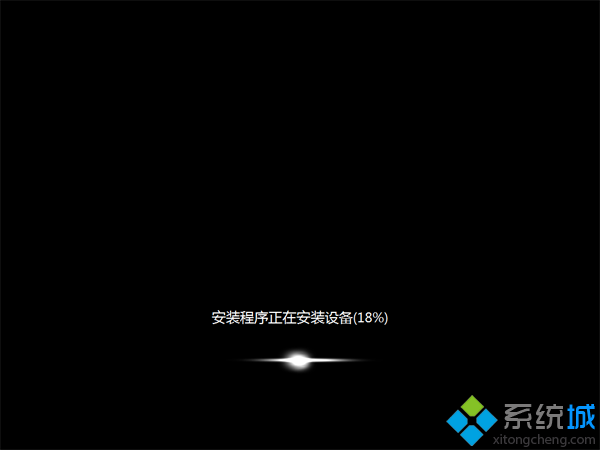 10、安裝完成后,重啟進(jìn)入到系統(tǒng)的配置界面,如圖所示,點(diǎn)擊下一步,根據(jù)提示操作;
10、安裝完成后,重啟進(jìn)入到系統(tǒng)的配置界面,如圖所示,點(diǎn)擊下一步,根據(jù)提示操作;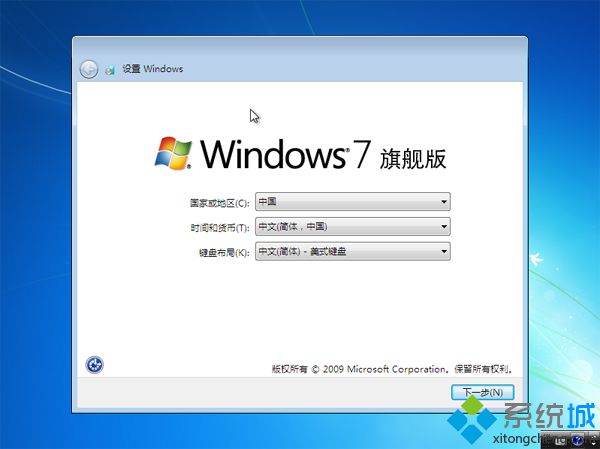 11、輸入用戶名,比如系統(tǒng),下一步,密鑰選擇跳過(guò),后續(xù)的配置過(guò)程根據(jù)個(gè)人喜好設(shè)置;
11、輸入用戶名,比如系統(tǒng),下一步,密鑰選擇跳過(guò),后續(xù)的配置過(guò)程根據(jù)個(gè)人喜好設(shè)置;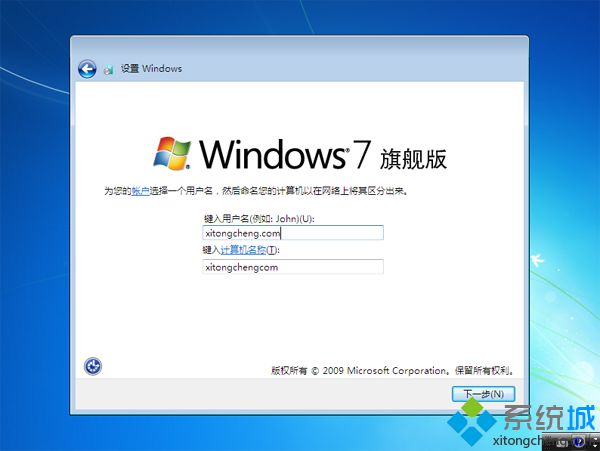 12、安裝完成進(jìn)入系統(tǒng)非ghost桌面,打開(kāi)激活工具,點(diǎn)擊一鍵永久激活,重啟電腦即可完成激活。
12、安裝完成進(jìn)入系統(tǒng)非ghost桌面,打開(kāi)激活工具,點(diǎn)擊一鍵永久激活,重啟電腦即可完成激活。
U盤裝系統(tǒng) 非ghost詳細(xì)步驟就是這樣了,如果你還不清楚怎么用U盤安裝非ghost系統(tǒng),可以學(xué)習(xí)下這個(gè)方法。
- monterey12.1正式版無(wú)法檢測(cè)更新詳情0次
- zui13更新計(jì)劃詳細(xì)介紹0次
- 優(yōu)麒麟u盤安裝詳細(xì)教程0次
- 優(yōu)麒麟和銀河麒麟?yún)^(qū)別詳細(xì)介紹0次
- monterey屏幕鏡像使用教程0次
- monterey關(guān)閉sip教程0次
- 優(yōu)麒麟操作系統(tǒng)詳細(xì)評(píng)測(cè)0次
- monterey支持多設(shè)備互動(dòng)嗎詳情0次
- 優(yōu)麒麟中文設(shè)置教程0次
- monterey和bigsur區(qū)別詳細(xì)介紹0次
周
月












